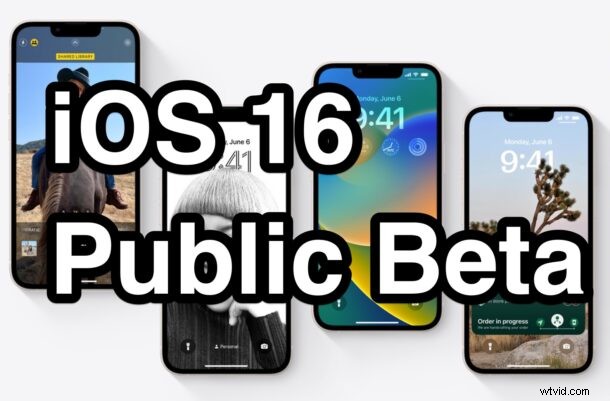
Se vuoi provare la versione beta pubblica di iOS 16 sul tuo iPhone, sei fortunato perché ora è disponibile per il download e l'aggiornamento per qualsiasi utente avventuroso.
iOS 16 include alcune nuove funzionalità per iPhone, in particolare la schermata di blocco personalizzabile ridisegnata con widget, ma ci sono anche altre funzionalità divertenti e interessanti come la possibilità di modificare gli iMessage inviati, avere schermate di blocco diverse per diverse modalità di messa a fuoco, la possibilità di pianificare inviando e-mail, puoi trasferire le chiamate FaceTime e molto altro.
Come al solito, è importante ricordare che il software di sistema beta presenta bug e molto meno stabile rispetto alle versioni finali rilasciate alla popolazione generale. Inoltre, le funzionalità cambiano e vengono modificate durante il periodo beta. Se vuoi provare la versione beta di iOS 16, vorrai aspettarti dei bug e alcune app potrebbero non funzionare come previsto (o per niente).
Prerequisiti per l'installazione della beta pubblica di iOS 16
Assicurati che il tuo iPhone supporti iOS 16, di avere spazio di archiviazione sufficiente su iPhone (mira ad avere almeno 20 GB gratuiti) e di avere un backup completo di iPhone su iCloud, iTunes su PC o Finder su Mac. Si consiglia di eseguire il backup su un computer in modo da poter archiviare il backup e quindi eseguire il downgrade da iOS 16 beta, se lo si desidera.
Come installare la beta pubblica di iOS 16 su iPhone
Hai fatto un backup del tuo iPhone? Allora sei pronto per partire.
- Apri l'app "Safari" su iPhone e vai su beta.apple.com e iscriviti al programma beta pubblico utilizzando il tuo ID Apple
- Scegli di scaricare il profilo di configurazione beta, toccando "Consenti" per confermare che desideri scaricare il profilo beta
- Ora apri l'app "Impostazioni" su iPhone e tocca "Profilo scaricato" sotto il tuo nome e ID Apple
- Seleziona "Installa" nell'angolo in alto a destra per installare il profilo, accettando termini e condizioni
- Riavvia l'iPhone quando richiesto per completare l'installazione del profilo beta
- Dopo aver riavviato iPhone, apri nuovamente l'app "Impostazioni" e vai su "Generale", quindi seleziona "Aggiornamento software"
- Ora vedrai "iOS 16 Public Beta" disponibile per il download, quindi scegli di scaricare e installare
- La versione beta pubblica di iOS 16 verrà scaricata e installata sull'iPhone proprio come qualsiasi altro aggiornamento software, al termine l'iPhone si riavvierà e si avvierà direttamente nella nuova versione beta
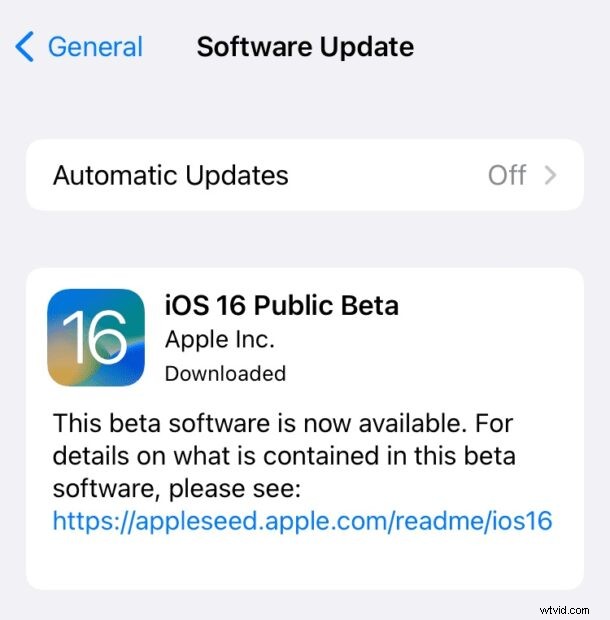
I futuri aggiornamenti alla beta pubblica di iOS 16 arriveranno tramite Aggiornamento software, proprio come qualsiasi altro aggiornamento del software di sistema.
Al termine del periodo beta, in autunno potrai eseguire l'aggiornamento alla versione finale di iOS 16.
Se hai installato la versione beta pubblica di iOS 16 e decidi che non fa per te, puoi eseguire il downgrade da iOS 16 beta se hai eseguito un backup del tuo iPhone prima dell'aggiornamento a iOS 16 o se non ti dispiace cancellare completamente il dispositivo.
Stai eseguendo la beta pubblica di iOS 16? Cosa ne pensi finora?
